თუ პირს დიდი ხანია არ იყენებენ ანგარიში, და შემდეგ მოულოდნელად წარმოიქმნება საჭიროება, პაროლის დამახსოვრება ყოველთვის არ არის შესაძლებელი. ამავე დროს, წინა ანგარიში ინახავს უამრავ მნიშვნელოვან მონაცემს. მათზე წვდომა შესაძლებელი იქნება ძველით აღდგენით ანგარიში.
ინსტრუქციის სახელმძღვანელო
თუ საფოსტო გზავნილს იყენებთ google მომსახურება (Gmail) და Mail.ru, ანგარიშის დაბრუნების ალგორითმი შემდეგია. გადადით Mail.ru– ს ოფიციალურ საიტზე და დააჭირეთ ბმულს „დაგავიწყდათ პაროლი?“. შემდეგ მოგთხოვთ მისამართის ჩასმა ელ.ფოსტარომელზეც დაგავიწყდათ პაროლი, შესვლის შემდეგ დააჭირეთ ღილაკს "შემდეგი". ასე რომ, თქვენ ნახავთ თქვენი ანგარიშის აღდგენის სამ ვარიანტს - ეს არის პასუხის გასაცემად ფარული კითხვამიიღეთ პაროლი მითითებულთან მობილური ტელეფონიან შეიყვანეთ დამატებითი ელ.ფოსტის მისამართები ( ეს ვარიანტი გამოჩნდება თუ თქვენ შეიყვანეთ დამატებითი ელექტრონული ფოსტა). საიდუმლო კითხვაზე პასუხის შემდეგ, თქვენ მოგთხოვთ შესვლას ახალი პაროლი. თუ თქვენ გამოიყენეთ მეორე ვარიანტი, დამატებითი ელ.ფოსტა მიიღებს ელ.ფოსტს, რომელიც მოიცავს ანგარიშის აღდგენის ბმულს.
ანგარიშის აღდგენა ფოსტაზე google - Gmail, გადადით Gmail- ზე და დააჭირეთ ბმულს "თქვენს ანგარიშზე ვერ წვდებით?" შემდეგი, აირჩიეთ პრობლემა: დაგავიწყდათ თქვენი მომხმარებლის სახელი ან დაგავიწყდათ პაროლი. პირველ შემთხვევაში, თქვენ უნდა შეიყვანოთ დამატებითი ელ.ფოსტა, რომელიც თქვენს ანგარიშთან იყო დაკავშირებული. მეორე შემთხვევაში, პირველ რიგში, თქვენ დაგჭირდებათ ელ.ფოსტის შეყვანა, რისთვისაც საჭიროა პაროლის აღდგენა. შემდეგ, როგორც Mail.ru- ში, შემოთავაზებული იქნება აღდგენის სამი ვარიანტი: ტელეფონის დადასტურების კოდი, საიდუმლო კითხვაზე პასუხის გაცემა და დამატებითი ელ.ფოსტის მისამართის ბმული. შეარჩიეთ რომელიმე მოსახერხებელი და დააჭირეთ ღილაკს "გაგრძელება".
იმ შემთხვევაში, თუ თქვენ არ შეიყვანეთ ან არ გახსოვთ ეს მონაცემები, Google გთავაზობთ თქვენი ვინაობის დადასტურებას. ამისათვის დააჭირეთ იმავე სახელის ბმულს "განაგრძეთ" ღილაკის ქვეშ. თქვენ უნდა მიუთითოთ ანგარიშის გამოყენების ბოლო თარიღი და სხვა მონაცემები, რაც ხელს შეუწყობს თქვენი ანგარიშის დადასტურებას.
არის სიტუაციები, როდესაც პროგრამული უზრუნველყოფის ან სისტემის გაუმართაობის დროს, მომხმარებლის ანგარიში დგება ოპერაციული სისტემა წაშლილია და როდესაც კომპიუტერი ჩექმულია, შეუძლებელია სისტემაში შესვლა თქვენი შესვლის გამოყენებით. ოპერაციული სისტემებისთვის Windows XP და ზემოთ, არის სპეციალური კომუნალურიამ პრობლემის გადაჭრაში. მას სისტემის აღდგენა ეწოდება.
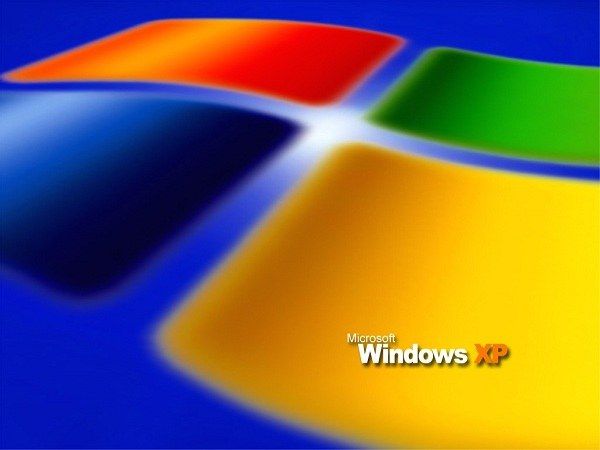
ინსტრუქციის სახელმძღვანელო
კომპიუტერის მდგომარეობას დაუბრუნებლად, ავარიის დროს, გადადით Start მენიუში -\u003e "ყველა პროგრამა" -\u003e "აქსესუარები" -\u003e "მომსახურება" (ყველა პროგრამა -\u003e აქსესუარები -\u003e სისტემის ინსტრუმენტები).
თქვენ ნახავთ Welcome To System აღდგენის ფანჯარას. დააჭირეთ "შემდეგი"
გახსნილ "აირჩიეთ აღდგენის წერტილი" ფორმაში, შეარჩიეთ თარიღი, როდესაც ოპერაციული სისტემა კარგად მუშაობდა და დააჭირეთ "შემდეგი" პუნქტს.
ამის შემდეგ, კომუნალური პროგრამა დაიწყებს ოპერაციული სისტემის მდგომარეობის აღდგენას დამარცხებამდე.
ამ სასარგებლო პროგრამის ბოლოს კომპიუტერი გადატვირთეთ, რის შემდეგაც წაშლილი ანგარიშები გამოჩნდება მომხმარებლის შერჩევის ფანჯარაში. გაითვალისწინეთ, რომ ამ კომპიუტერის ყველა პროფილის აღდგენა ხდება. თუ რომელიმე პროგრამა დააინსტალირეთ, ისინი წაიშლება. თუ ოპერაციები არ დაეხმარა, შეგიძლიათ ოპერაციული სისტემა დააბრუნოთ საწყისი მდგომარეობა. ამისათვის გააუქმეთ სისტემის აღდგენის სასარგებლო პროგრამის შედეგი.
ამისათვის გადადით სისტემის აღდგენის პროგრამა. "Welcome To System Restore" ფორმაში შეარჩიეთ "გაუქმება ჩემი ბოლო აღდგენის" პარამეტრი. შემდეგი, დაიცავით სისტემის მოთხოვნა. ამის შემდეგ, კომპიუტერი კვლავ დაიწყება.
დაეხმარება ეს კომუნალური თუ არა, დამოკიდებულია თქვენი კომპიუტერის ოპერაციული სისტემის პარამეტრებზე და მოცულობაზე მყარი დისკი. საქმე ის არის, რომ ყველა სისტემის ინფორმაცია მყარ დისკზეა შენახული, და თუ მასზე საკმარისი ადგილი არ არის, ძველი მონაცემები იშლება ახლით. გარდა ამისა, თქვენს მყარ დისკზე ადგილის დაზოგვის მიზნით, სისტემის აღდგენის კომუნალური პროგრამა გამორთულია, მაგრამ ამის გაკეთება ძალზე არასასურველია.
სასარგებლო რჩევა
ბმული "პაროლი დაგავიწყდათ" უმეტეს საიტებსა და პროგრამებში არსებობს, რომლებიც რატომღაც უკავშირდება ინტერნეტს. ამიტომ, ყოველთვის შეავსეთ სარეგისტრაციო მონაცემები რაც შეიძლება ზუსტად, ისე, რომ მომავალში მარტივად აღადგინოთ თქვენს ანგარიშებზე წვდომა.
თუ პირს დიდი ხანია არ იყენებენ ანგარიში, და შემდეგ მოულოდნელად წარმოიქმნება საჭიროება, პაროლის დამახსოვრება ყოველთვის არ არის შესაძლებელი. ამავე დროს, წინა ანგარიში ინახავს უამრავ მნიშვნელოვან მონაცემს. მათი საშუალებით წვდომა ძველი ანგარიშის აღდგენით იქნება შესაძლებელი.
ინსტრუქციის სახელმძღვანელო
შემდეგი, თქვენ მოგეთხოვებათ შეიყვანოთ ელ.ფოსტის მისამართი, რომელზეც დაგავიწყდათ პაროლი, შეყვანის შემდეგ დააჭირეთ ღილაკს "შემდეგი". ამრიგად, თქვენ ნახავთ თქვენი ანგარიშის გამოსწორების სამ ვარიანტს - ეს არის საიდუმლო კითხვაზე პასუხის გაცემა, პაროლის აღება მითითებულ მობილურ ტელეფონზე, ან შეიყვანეთ დამატებითი ელ.ფოსტის მისამართები (ეს პარამეტრი გამოისახება, თუ დამატებით ელ.წერილს შეიყვანთ). უსაფრთხოების კითხვაზე პასუხის გაცემის შემდეგ, მოგთხოვთ ახალი პაროლის შეყვანა. თუ თქვენ გამოიყენეთ მეორე ვარიანტი, დამატებითი ელ.ფოსტა მიიღებს ელ.ფოსტს, რომელიც მოიცავს ანგარიშის აღდგენის ბმულს.
ინ Microsoft Windows XP ყველა ფაილი და სამუშაო გარემოს კონფიგურაციის პარამეტრები თითოეული კონკრეტული მომხმარებლისთვის შეიცავს მომხმარებლის პროფილში. თუ მომხმარებლის პროფილი რაიმე მიზეზით დაზიანდა, ის Windows XP– ში შესვლისას აჩვენებს შეცდომით ორ – ერთ შეტყობინებას:
Windows ვერ იტვირთავს მომხმარებლის პროფილს. შეიძლება დაზიანდა. შეგიძლიათ შეხვიდეთ დროებითი მომხმარებლის პროფილის გამოყენებით.
(Windows ვერ ატვირთავს თქვენს პროფილს, რადგან ის შეიძლება იყოს კორუმპირებული. თქვენ შეიძლება შეხვიდეთ დროებითი მომხმარებლის პროფილის გამოყენებით.)
სისტემა აღდგენილია სერიოზული შეცდომის შემდეგ.
(სისტემა სერიოზული შეცდომიდან გამოჯანმრთელდა.)
ამის შემდეგ, ოპერაციული სისტემა ავტომატურად ქმნის ახალ მომხმარებლის პროფილს და ამ პროფილის ქვეშ მყოფ სისტემაში რეგისტრირებს მომხმარებელს. ამ შემთხვევაში, არ არის შენახული მომხმარებლის პარამეტრები (ფერადი სქემა, დესკტოპის ფონი, ხატები). მაგრამ კიდევ უფრო დამაშინებელი შეიძლება იყოს ფაილების ნაკლებობა ჩემი დოკუმენტების საქაღალდეში, ასევე მომხმარებლის პარამეტრებისა და მონაცემების შესახებ Outlook Express და Internet Explorer.
ასეთ სიტუაციაში ძალიან ადვილია პანიკა და წარმოიდგინო, რომ ყველაფერი გაქრა. თუმცა, უმეტეს შემთხვევაში, მხოლოდ პროფილის პარამეტრები იკარგება და უმეტესად ან თუნდაც ყველა მონაცემი ხელუხლებელი რჩება.
ადმინისტრატორი უფლებები
გაითვალისწინეთ: ამ სტატიაში შემოთავაზებული პროფილის აღდგენის ზომების განსახორციელებლად, თქვენ უნდა შეხვიდეთ ანგარიშის ქვეშ, ადმინისტრატორის უფლებებით. თუ Windows XP- ის მიერ შექმნილი დროებითი პროფილის შეცვლა დაზიანებულის შეცვლისას აქვს ადმინისტრატორის უფლებები, ის შეიძლება გამოყენებულ იქნას როგორც სამაშველო ოპერაციების ჩატარების შესაძლებლობა. თუ არა, თქვენ უნდა შეხვიდეთ სისტემაში და შეხვიდეთ ადმინისტრატორის ნაგულისხმევი ანგარიშით ან სხვა ანგარიშით ადმინისტრატორის პრივილეგიებით. სტატიაში ასეთ ანგარიშს "ნამუშევარს" ვუწოდებ.
მონაცემთა სარეზერვო
უპირველეს ყოვლისა, თქვენ უნდა დარწმუნდეთ, რომ ორიგინალური ანგარიშის ყველა მონაცემი უსაფრთხოა და შექმენით ისინი სარეზერვო. ამისათვის დაიწყეთ Windows Explorer ( Windows Explorer), გახსენით საქაღალდე "C: \\ დოკუმენტები და პარამეტრები" და იპოვნეთ მასში არსებული ანგარიშის საქაღალდე. მასში უნდა იყოს შენახული ორიგინალური პროფილის ყველა საქაღალდე და ფაილი, როგორც ეს ნაჩვენებია ნახ. ა.
სურათი A. თქვენ შეგიძლიათ გახსნათ წყარო ანგარიშის საქაღალდე და შეინახოთ დასაბეჭდი საქაღალდეები და ფაილები მნიშვნელოვანი მონაცემებით.
ახლა თქვენ უნდა დააკოპიროთ მნიშვნელოვანი ფაილები ზოგიერთისთვის უსაფრთხო ადგილი. თქვენ ნამდვილად გსურთ კოპირება "ჩემი დოკუმენტები" საქაღალდის შინაარსზე, რომელსაც ამ ვერსიაში ეწოდება "სახელით დოკუმენტები" (ჩემს ტესტ სისტემაში ეს არის "გრეგ შულცის დოკუმენტები"). ღირს Favorites- ის საქაღალდის შინაარსის კოპირება. თუ იყენებთ Outlook Express, ელ.ფოსტის ფაილებს შეგიძლიათ იპოვოთ ადგილობრივი პარამეტრები \\ განაცხადის მონაცემები \\ პირადობა \\ (#) \\ Microsoft \\ Outlook Express საქაღალდეში. მისამართების წიგნის ფაილი ინახება განაცხადის მონაცემების \\ Microsoft- ის მისამართების წიგნის საქაღალდეში. თუ იყენებთ Outlook 2000 / XP, PST ფაილი შეგიძლიათ იხილოთ ადგილობრივი პარამეტრები \\ განაცხადის მონაცემები \\ Microsoft \\ Outlook საქაღალდეში.
მნიშვნელოვანი ფაილების სარეზერვო ასლის შემდეგ შეგიძლიათ გააგრძელოთ თქვენი მომხმარებლის პროფილის აღდგენა.
სისტემის აღდგენის გამოყენებით
პირველი, შეგიძლიათ სცადოთ დაზიანებული მომხმარებლის პროფილის შეკეთება სისტემის აღდგენის კომუნალური პროგრამის გამოყენებით. ეს პროგრამა საშუალებას გაძლევთ დააბრუნოთ კომპიუტერი იმ მდგომარეობაში, რომელიც მანამდე იყო, ჩვენს შემთხვევაში, მომხმარებლის პროფილის დაზიანებამდე.
აღდგენის დაწყებამდე ორი რამ უნდა გესმოდეთ. პირველ რიგში, თუ სისტემაში რამდენიმე ანგარიშია, სისტემის აღდგენა ყველა ამ ანგარიშს "წარსულში დაუბრუნდება". მეორეც, იმისდა მიხედვით თუ რამდენად სერიოზულად არის დაზიანებული მომხმარებლის პროფილი, სისტემის აღდგენის ოპერაციამ შეიძლება ვერ გადაჭრას პრობლემა.
"სისტემის აღდგენა" პროგრამა ამოქმედდა "ყველა პროგრამადან" სტანდარტული | მომსახურება »(ყველა პროგრამა | აქსესუარები | სისტემის ინსტრუმენტები). ამოქმედებისას იხსნება Welcome to System Restore ფანჯარა. აქ უბრალოდ დააჭირეთ "შემდეგი" (შემდეგი). დიალოგის ფანჯარაში აირჩიეთ A Restore Point, აირჩიეთ ბოლო აღდგენის წერტილი, რომელიც შეიქმნა მომხმარებლის პროფილის ამოცნობამდე და დააჭირეთ შემდეგს. აღდგენის პროცესი დაიწყება.
აღდგენის დასრულების შემდეგ, კომუნალური პროგრამა გადატვირთეთ სისტემაში. ამის შემდეგ, შეგიძლიათ კვლავ სცადოთ შესვლა ორიგინალური ანგარიშის ქვეშ. თუ კომუნამ შეძლო მომხმარებლის პროფილის აღდგენა, ყველაფერი ისე იქნება, როგორც ადრე.
თუ ჯერ კიდევ ვერ შესული ხართ სისტემაში თავდაპირველი ანგარიშის ქვეშ, დროა გადავიდეთ სამაშველო ოპერაციის შემდეგ ეტაპზე. მაგრამ პირველი, თქვენ უნდა გააუქმოთ სისტემის აღდგენა.
ამისათვის, შეხვიდეთ სისტემაში სამუშაო ანგარიშის ქვეშ და გაუშვით პროგრამა "სისტემის აღდგენა". დიალოგში "Welcome to System Restore Wizard" დიალოგური ფანჯარა გამოჩნდება ახალი ვარიანტი - "გაუქმება ჩემი ბოლო რესტავრაცია". შეარჩიეთ ეს ვარიანტი, დააჭირეთ "შემდეგი" და მიჰყევით პროგრამის ინსტრუქციას.
დააკოპირეთ მომხმარებლის პროფილი
მომხმარებლის პროფილის აღდგენის შემდეგი გზაა ახალი ანგარიშის და ახალი მომხმარებლის პროფილის შექმნა. თქვენ უნდა დააკოპიროთ ძველი მომხმარებლის პროფილი ახალ ანგარიშზე. მიუხედავად იმისა, რომ ერთი შეხედვით შეიძლება ჩანდეს, რომ ეს მხოლოდ ახალ პროფილში მიყენებული ზიანის დუბლირებას გამოიწვევს, მაგრამ ზოგიერთ შემთხვევაში ეს ტექნიკა ნამდვილად საშუალებას გაძლევთ აღადგინოთ მომხმარებლის პროფილი. ისევ და ისევ, ეს ყველაფერი დამოკიდებულია იმაზე, თუ რამდენად ძლიერია ზიანი. ამა თუ იმ გზით, ოპერაცია საკმაოდ მარტივია, ამიტომ ღირს გასინჯვა.
დასაწყებად, გახსენით პანელი და გაუშვით მომხმარებელთა ანგარიშების ინსტრუმენტი. დააჭირეთ შექმენით ახალი ანგარიშის ბმული, მიუთითეთ სახელი და დააჭირეთ შემდეგს. ანგარიშის ტიპის არჩევის ფანჯარაში აირჩიეთ "კომპიუტერის ადმინისტრატორი" ვარიანტი და დააჭირეთ ღილაკს "შექმნა ანგარიში".
ამის შემდეგ, დახურეთ "მომხმარებლის ანგარიშები" ინსტრუმენტი და აირჩიეთ "დაწყება" მენიუ "დაწყება | გამორთვა". დასრულების დიალოგის ყუთში სამუშაო ფანჯრები"(Windows Off- ით გამორთეთ) დააჭირეთ ღილაკს Log Off. როდესაც მისასალმებელი ეკრანი ან ფანჯრის ფანჯარაში შესვლა, გამოჩნდება, შეარჩიეთ ან შეიყვანეთ მომხმარებლის სახელი ახალი ანგარიშისთვის. ამის შემდეგ, Windows XP შექმნის მისთვის ახალ მომხმარებლის პროფილს.
პროფილის შექმნის და სისტემის დამუშავების პროცედურის დასრულების შემდეგ, დაუყოვნებლივ დაასრულეთ სხდომა და ისევ შეხვიდეთ სამუშაო ანგარიშის ქვეშ.
ახლა გახსენით მენიუ "დაწყება", დააჭირეთ ღილაკს "ჩემი კომპიუტერი" ობიექტით და აირჩიეთ "თვისებები" მენიუ. System Properties დიალოგის ფანჯარაში დააჭირეთ გაფართოებულ ღილაკს და დააჭირეთ ღილაკს პარამეტრები, მომხმარებლის პროფილების განყოფილებაში. როგორც ჩანს, მომხმარებლის პროფილების დიალოგური ფანჯარა, როგორც ეს ნაჩვენებია 2 – ში. ბ.
სურათი B. გამოიყენეთ მომხმარებლის პროფილების ხელსაწყო ძველი პროფილის ახალ ანგარიშზე ასლის გადაღებისთვის.
ამ მაგალითში მე დავწერ მომხმარებლის პროფილს გრეგ შულცის ანგარიშიდან გრეგ Shultz2 ანგარიშზე. პირველ რიგში, მე შეარჩევს ”Greg Shultz” მომხმარებლის პროფილს და დააჭირეთ ღილაკს ”კოპირება რომ საქაღალდეში”. დიალოგის ფანჯარაში "კოპირება დასაკეტად", მე დააჭირეთ ღილაკს დათვალიერება და აირჩიეთ ახალი დოკუმენტის ქვე-საქაღალდე "დოკუმენტები და პარამეტრები" საქაღალდეში "ვეძებთ საქაღალდეს" დიალოგური ფანჯარაში.
ახლა დიალოგური ფანჯარა "კოპირება ფოლდერში" გამოიყურება. C. ოპერაციის გასაგრძელებლად დააჭირეთ ღილაკს "OK". ამის შემდეგ, დადასტურების დიალოგური ფანჯარა ჩნდება შეტყობინებით, რომელშიც ნათქვამია, რომ წყაროს ფაილები წაიშლება და ასლის ოპერაციის გაგრძელების დადასტურების წინადადება. დააჭირეთ დიახ.
სურათი C. ახალი ანგარიშის გზა ნაჩვენებია კოპირება საქაღალდეში კოპირებამდე.
ასლის ოპერაციის დასრულების შემდეგ დახურეთ მომხმარებლის პროფილები და სისტემის თვისებები დიალოგური ფანჯრებით, შემდეგ დასრულდით სესიას და შეეცადეთ შეხვიდეთ ახალი ანგარიშის გამოყენებით. თუ მიღება წარმატებით დასრულდა, ძველი მომხმარებლის პროფილი აღდგება და ყველაფერი ისე იქნება, როგორც ადრე.
თუ თქვენ ჯერ კიდევ ვერ შეძლებთ სისტემაში შესვლას ახალი ანგარიშის ქვეშ, დროა გადავიდეთ შემდეგ ეტაპზე. ამისათვის, შედით თქვენი სამუშაო ანგარიშის ქვეშ, გახსენით კიდევ ერთხელ გახსენით მომხმარებლის პროფილები, შეარჩიეთ ახალი პროფილი და დააჭირეთ ღილაკს Delete. შემდეგ გაუშვით მომხმარებელთა ანგარიშების ინსტრუმენტი და წაშალეთ ახალი ანგარიში და მასთან დაკავშირებული ყველა ფაილი.
ახალი მომხმარებლის პროფილზე გადასვლა
მომხმარებლის პროფილის აღდგენის ეს მეთოდი გულისხმობს ახალი ანგარიშის და ახალი მომხმარებლის პროფილის შექმნას. თქვენ უნდა დააკოპიროთ ფაილები და სხვა მონაცემები ძველი მომხმარებლის პროფილიდან ახალზე. თუმცა, ამ შემთხვევაში მომხმარებლის ყველა პარამეტრი დაიკარგება - ფერის სქემა, დესკტოპის ფონი და ხატები.
ახალი ანგარიშის და ახალი მომხმარებლის პროფილის შესაქმნელად, გაჰყევით წინა ნაწილში მითითებულ ინსტრუქციას: გამოიყენეთ მომხმარებლის ანგარიშების ინსტრუმენტი, რომ შექმნათ ახალი ანგარიში, შეხვიდეთ მის ქვეშ, შექმნათ ახალი ნაგულისხმევი პროფილის პროფილაქტიკა, შემდეგ დასრულდით სესიას და ისევ შეხვიდეთ სისტემაში სამუშაო ანგარიში.
ახლა გაუშვით Windows Explorer და გახსენით საქაღალდე "C: \\ Documents and Settings" და მასში იპოვნეთ და გახსენით თქვენი წყაროს ანგარიშის საქაღალდე. მას უნდა ჰქონდეს შენახული ორიგინალური მომხმარებლის პროფილის ყველა ფაილი და საქაღალდე, როგორც ეს ნაჩვენებია ნახ. ა.
დააკოპირეთ საქაღალდეების შინაარსი, რომლის გადატანა გსურთ თქვენს ახალ პროფილზე. ჩემს მაგალითში დავწერე C: \\ Documents and Settings \\ Greg Shultz \\ Greg Shultz- ის დოკუმენტების საქაღალდე C: \\ Documents and Settings \\ Greg Shultz2 \\ Greg Shultz2- ის დოკუმენტების საქაღალდეში.
გარდა ამისა, თქვენ შეგიძლიათ დააკოპიროთ ფავორიტების შინაარსი, Outlook Express და მისამართების წიგნის საქაღალდეები (თუ იყენებთ ამ ფოსტის პროგრამას) ან Outlook საქაღალდე, ასევე მნიშვნელოვანი მონაცემების შემცველი Cookies, Templates და სხვა საქაღალდეები.
შეეცადეთ პირდაპირ არ დააკოპიროთ სისტემის ფაილები, რადგან სწორედ მათ შეუძლიათ ზიანი მიაყენონ პროფილს. კერძოდ, არავითარ შემთხვევაში არ უნდა დააკოპიროთ ფაილები "Ntuser.dat", "Ntuser.pol" ან "Ntuser.ini" ახალი პროფილის შესახებ.
ფაილების კოპირების დასრულების შემდეგ, შედით და შეხვიდეთ ახალ ანგარიშთან. ამის შემდეგ, შეგიძლიათ კვლავ გამოიყენოთ ძველი პროფილის ყველა ფაილი და პროგრამა. მაგრამ მოემზადეთ იმისთვის, რომ ზოგიერთი პროგრამა დამონტაჟდეს, ან მინიმუმ გადაკეთდეს. და რა თქმა უნდა, თქვენ ხელახლა უნდა დააყენოთ თქვენი პერსონალიზაციის პარამეტრები.
ძველი პროფილის წაშლა
ახალ პროფილზე საბოლოო გადასვლის შემდეგ, თქვენ მთლიანად უნდა ამოიღოთ ძველი დაზიანებული პროფილი. ძალიან მაცდური იქნება ამის გაკეთება პირდაპირ Explorer- დან, მაგრამ ამ შემთხვევაში ძველი პროფილის ყველა პარამეტრი არ წაიშლება, ამიტომ უმჯობესია ამის გაკეთება არ მოხდეს.
უფრო სწორი იქნება, რომ "Advanced Profiles" დიალოგური ფანჯარა "Advanced Properties" ღილაკზე გახსენით "სისტემის თვისებები" დიალოგური ფანჯარაში, შეარჩიეთ ძველი პროფილი და დააჭირეთ ღილაკს "წაშლა".
მომხმარებლის პროფილის ავტომატური სარეზერვო საშუალება
იმისათვის, რომ არ დაკარგოთ დრო პროფილის აღდგენის შემდეგ, როდესაც იგი დაზიანდება, Windows XP შეიძლება კონფიგურაცია განხორციელდეს ადგილობრივი მომხმარებლის პროფილის მართვისთვის, შემომავალი მომხმარებლის პროფილის საშუალებით. ამ შემთხვევაში, Windows XP დააბრუნებს პროფილს, როდესაც სხდომა დასრულდება.
ამისათვის თქვენ უნდა შეხვიდეთ სისტემიდან და შეხვიდეთ მასში სამუშაო ანგარიშის ქვეშ. ამის შემდეგ, გახსენით "Advanced Profiles" დიალოგური ფანჯარა "Advanced" ჩანართზე "სისტემის თვისებები" დიალოგური ფანჯარაში, შეარჩიეთ თქვენი პროფილი, დააჭირეთ ღილაკს "კოპირება საქაღალდეში" და დააჭირეთ საქაღალდეის სახელს სხვა მყარ დისკზე "Cop კოპირება პროფილის).
ამის შემდეგ, დაიწყეთ კომპიუტერის მართვის კონსოლი. ამისათვის დააჭირეთ ღილაკს + [R] ღილაკს და ჩაწერეთ compmgmt.msc ღია ველში. გახსენით პროგრამები \\ ადგილობრივი მომხმარებლები და ჯგუფები \\ მომხმარებელთა საქაღალდე (სისტემის ინსტრუმენტები \\ ადგილობრივი მომხმარებლები და ჯგუფები \\ მომხმარებლები), დააჭირეთ ორჯერ დააჭირეთ თქვენი ანგარიშის სახელს და გახსენით პროფილის ჩანართი. შეიყვანეთ ბილიკი სარეზერვო ველში "გზა პროფილისკენ" (პროფილის გზა), როგორც ნაჩვენებია ნახ. დ.
Windows ოპერაციული სისტემაში მთავარი მომხმარებელი არის ადმინისტრატორი; მას ასევე აქვს ყველა უფლება სისტემაში ნებისმიერ მოქმედებაზე. სისტემის გაუმართაობის შემდეგ, ადმინისტრატორის ანგარიში შეიძლება მიუწვდომელი გახდეს, ხოლო ჩამოტვირთვა შესრულდება სხვა მომხმარებლის სახელით.
დაგჭირდებათ
- - კომპიუტერი;
- - ერთ ანგარიშზე წვდომა.
ინსტრუქციის სახელმძღვანელო
შეხედეთ ხელმისაწვდომი ანგარიშების ჩამონათვალს და იპოვნეთ ის, რაც ადრე გამოიყენეთ. თუ მას აქვს სტატუსი "გამორთული", ჩართეთ იგი მაუსის მარცხენა ღილაკზე დაჭერით. ჩვეულებრივ პერსონალური კომპიუტერი შეიძლება შეიქმნას რამდენიმე ანგარიში, რომელთაგან თითოეულს აქვს საკუთარი უფლებები.
თუ მომხმარებლის პროფილი (თქვენი ანგარიში) დაზიანებულია ან წაშლილია, ადრე შექმნილ ყველა პარამეტრს, რომელიც მითითებულია ოპერაციული სისტემის მუშაობისთვის, თქვენი სურვილის შესაბამისად, Windows– ზე ფრენისას.
ამ შემთხვევაში, არა მხოლოდ დაყენებული დესკტოპის პარამეტრები ქრება, გარეგნობა საქაღალდეები, ხმის პარამეტრები და სხვა მცირე ელემენტები, არამედ კომპიუტერში დამონტაჟებული ყველა პროგრამის პარამეტრები.
და ეს სერიოზული პრობლემაა, რადგან თუ თქვენ გაქვთ სპეციფიკური პროგრამა (Photoshop, Delphi, VirtualDub და ა.შ.), მას შეუძლია ბევრი დრო დასჭირდეს ყველა თვისების აღსადგენად. კარგი ამბავი ის არის, რომ ანგარიშის ხელახლა შემოწმება საკმაოდ მარტივია და არ საჭიროებს დამატებით უსაფრთხოების დამონტაჟებას.
მომხმარებლის პროფილის აღდგენის პროცედურა
თუ Windows 7-ის მუშაობის დაწყებისას თქვენს მომხმარებლის ანგარიშში შესვლის პრობლემას განიცდი, პირველი რაც უნდა გააკეთოთ, არის კომპიუტერის გადატვირთვა და ხელახლა შესვლა.
ეს იმის გამო ხდება, რომ ამგვარი ვითარების მიზეზი შეიძლება იყოს, მაგალითად, ერთიანი სისტემის უკმარისობის დროს, გარკვეული მონაცემების გამოძახებისას.
თუ მეორე და შემდგომი მცდელობები ასევე წარუმატებელი აღმოჩნდა, მაშინ ზიანი მუდმივია, ანუ ის თვითონ არსად წავა. ამ შემთხვევაში, მომხმარებლის პროფილის აღდგენა დაგეხმარებათ.
ანგარიშის რეანიმაციის პროცედურა windows ჩანაწერები შეიძლება დაიყოს ორ ეტაპზე:
- ახალი მომხმარებლის შექმნა;
- ძველი მონაცემების კოპირება.
შექმენით ახალი ანგარიში
პირველი თქვენ უნდა დარწმუნდეთ, რომ დაკარგული პროფილის მომხმარებლის შესახებ ინფორმაცია სისტემაშია. ამისათვის გადადით Users დირექტორია, რომელიც მდებარეობს სისტემის წამყვანი. უნდა იყოს ორი საქაღალდე: ერთი დაიწერება ზოგადი ინფორმაცია (Temp ან General საქაღალდე), ხოლო მეორეში (თქვენი Windows პროფილის სახელი) - თქვენთვის საინტერესო ფაილები.
თუ მითითებული დირექტორიები არსებობს, შეგიძლიათ გააგრძელოთ ახალი ანგარიშის შექმნა:
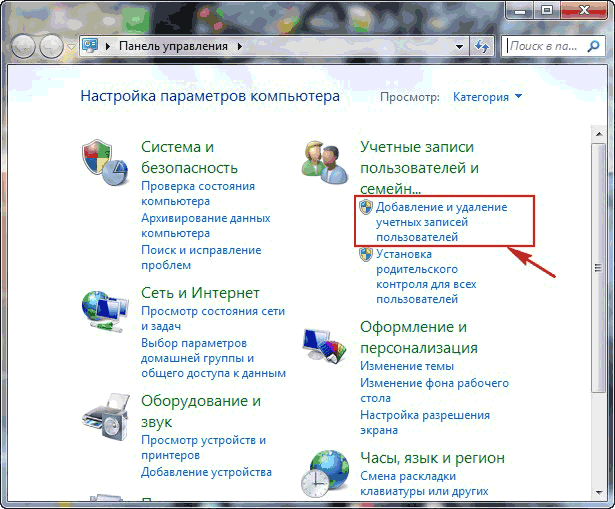
ზემოაღნიშნული მოქმედებების შედეგად, Windows- ში შეიქმნება სამი პროფილი:
- სტუმარი (მომხმარებლები) - შესვლა შესრულდება მისგან;
- ახალი - საჭიროა მონაცემთა შენახვა;
- ძველი (უსაქმური), საიდანაც იქნება გადაწერილი ინფორმაცია.
დააკოპირეთ მონაცემები ძველი პროფილის ახალში
ანგარიშის აღდგენა არის მომხმარებლის ყველა მონაცემის შენახვა ახალ პროფილზე. ეს კეთდება შემდეგნაირად:
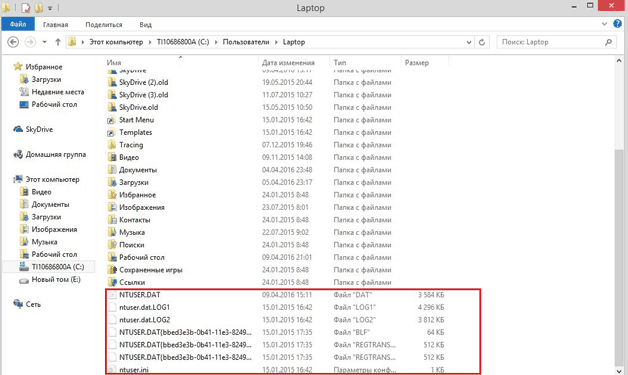
ყველა ნაბიჯის სწორად დასრულების შემდეგ, თქვენ სრულად დააბრუნებთ ადრე დაყენებულ პარამეტრებს და შეგიძლიათ გააგრძელოთ საოპერაციო ოთახის მრავალი უპირატესობა. windows სისტემები. თუ თქვენ ვერ შეძლებთ თქვენი რესურსის აღდგენას საკუთარი რესურსების გამოყენებით, ყოველთვის შეგიძლიათ მიმართოთ სპეციალისტებს.




